Урок от
Allison House, web-дизайнера из солнечной Флориды, США.
Перевод.

Этот
урок демонстрирует, как использовать цифровую живопись с фотографией,
чтобы создать иллюзию блеска губ. Я использую эту технику часто для
ретуширования, и это также хорошее упражнение в цифровой живописи!
Заключительный вид изображения
Эта фотография взята от
nokomai на
stock.xchng.
Первоначальный вид губ

Блеск
на губах часто создает впечатление, что губы более пухлые. Чтобы
поддержать эту иллюзию, мы начнем с использования фильтра Превратить в
жидкость (Фильтр (Filter) => Пласттика (Liquify)). Я устанавливала
размер кисти, равный 195px и выбирала инструмент Раздувания (Bloat) с
левого меню в окне диалога. После чего я делала по одному клику пять раз
по горизонтальному центру нижней губы, как показано крестиками на
изображении:
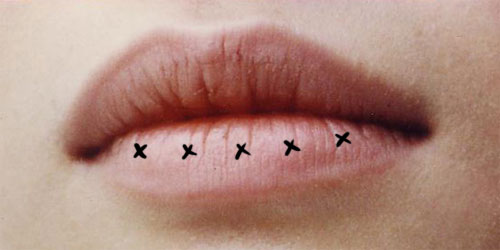
Вот результат:

Подкрашивание губПодкрашивание
губ поможет создать эффект влажности и эллюзии крашенного блеска. Я
применяю различные параметры, но в данном случае рекомендую выбрать 30px
кисть и светло-красный цвет (#c83a3a). Я создаю новый слой и примерно
крашу по губам.
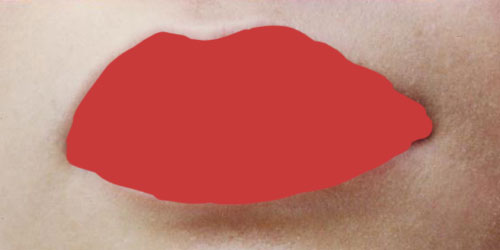
Чтобы
смешать цвет с изображением, я устанавливала Способ смешивания для
этого слоя - Мягкий свет. Я также устанавливала непрозрачность слоя
равную 50 %.

Наконец,
я стираю грубые края при помощи 100px резинки при ее твердости, равной 0
%. Так как резинка является достаточно большой, края очень мягко и
тонко смешиваются с изображением. Я тщательно использую мягкий край,
чтобы стереть твердые края цветной покраски губ. Заметьте различие в
углах рта и в областях основания губ.

Добавление СиянияЭто - самая хитрая часть!Прежде,
чем я делаю что - нибудь еще, я смотрю на губы и определяю, где мой
источник света. В этом случае, кажется, свет падает сверху, таким
образом я буду рисовать мой блеск соответственно этому. Если Вы
неуверены, полезно иметь изображения, где различно падает свет на лица
людей.
Когда свет падает на тонкий слой блеска губ, то
высвечиваются все небольшие линии в губах. Наш первый шаг должен
выдвинуть на первый план наиболее выраженные из этих линий.
Чтобы
сделать так, я применила кисть с размером в 5px, белого цвета, с
колебанием размера при движении. Я использую ряд коротких, изменчивых
штрихов, чтобы достигнуть 'клиновидного' эффекта.>

Продолжайте
добавлять больше штрихов. Ищите очевидные складки в губах, затем
помещайте штрихи в них, в соответствии с направлением вашего источника
света.

Затем,
я начинаю добавлять блоки сияния. Они будут наибольшими, где свет
падает, затем становятся менее очевидным, поскольку Вы отходите от
источника света. Я использую последовательное изменчивое движение с
легким контактом, чтобы рисовать эти блоки.

Поскольку
Вы отходите от источника света, освещение будет менее определенным.
Чтобы создать более рассеянный эффект, я белаю точечную окраску цветом,
вместо того, чтобы рисовать штрихами.

Здесь
я добавляю некоторый дополнительный блеск на верхней губе. Снова,
детали создаются от простых точечных до использования маленьких,
изменчивых штрихов.


Я уменьшаю непрозрачность моего слоя сияния до 80 %.

Чтобы
добавить дополнительное отражение от непрямого света, я увеличиваю мой
размер кисти до 9px. Я создаю новый слой и уменьшаю его непрозрачность
до 40 %.
Используя маленькие, круглые штрихи, я создаю покрытие,
которое намного больше, чем наш первый блеск. Форма должна покрывать
любую область, которую Вы включили в блеск, и сужаться, приближаясь к
углам рта.

Я использую ту же технику, чтобы добавить блеск и к верхней губе.

Я уменьшаю непрозрачность слоя до 20 %.

Финальное изображение:

Я надеюсь, что Вы найдете этот урок полезным!











